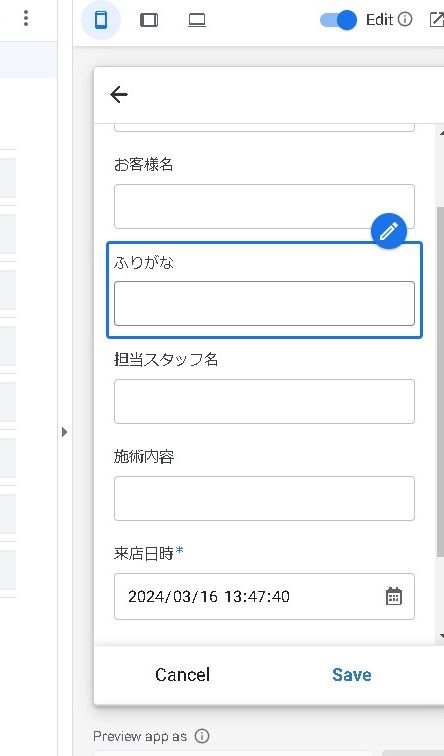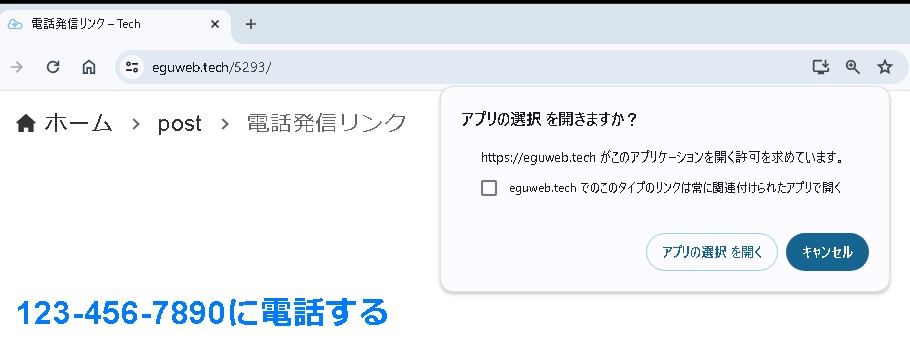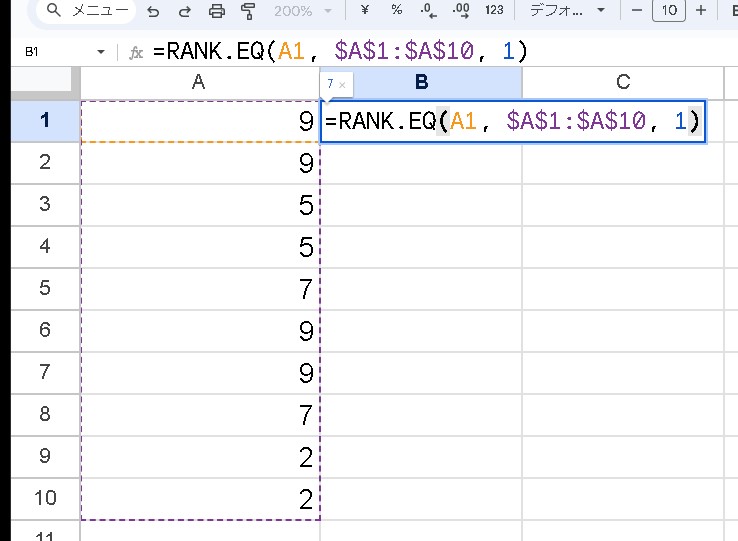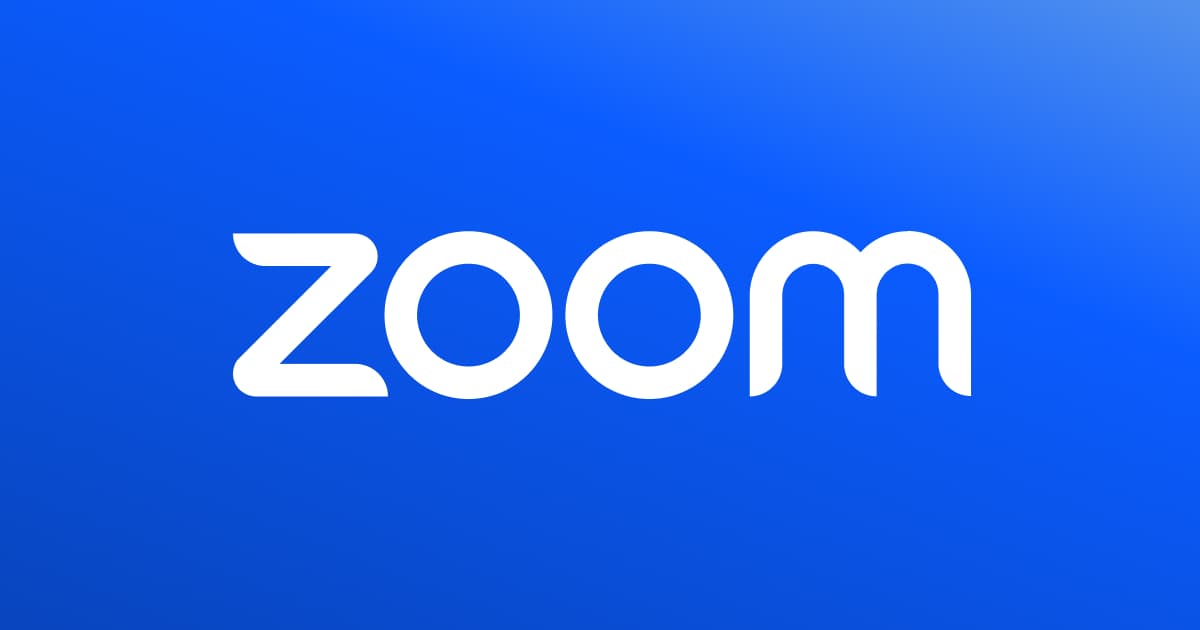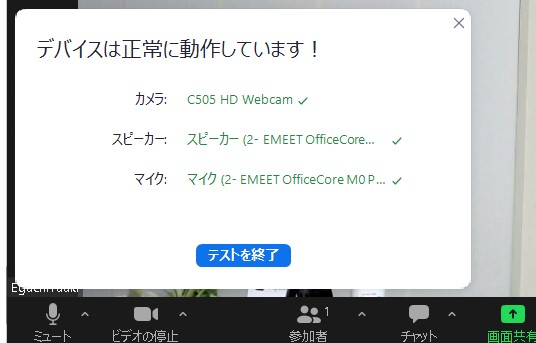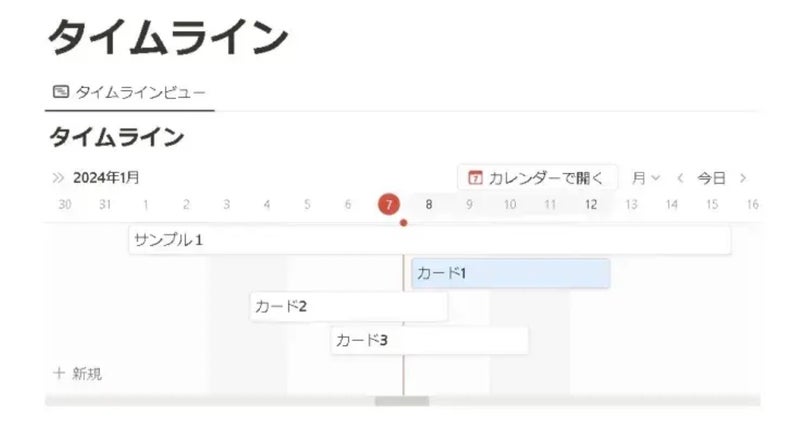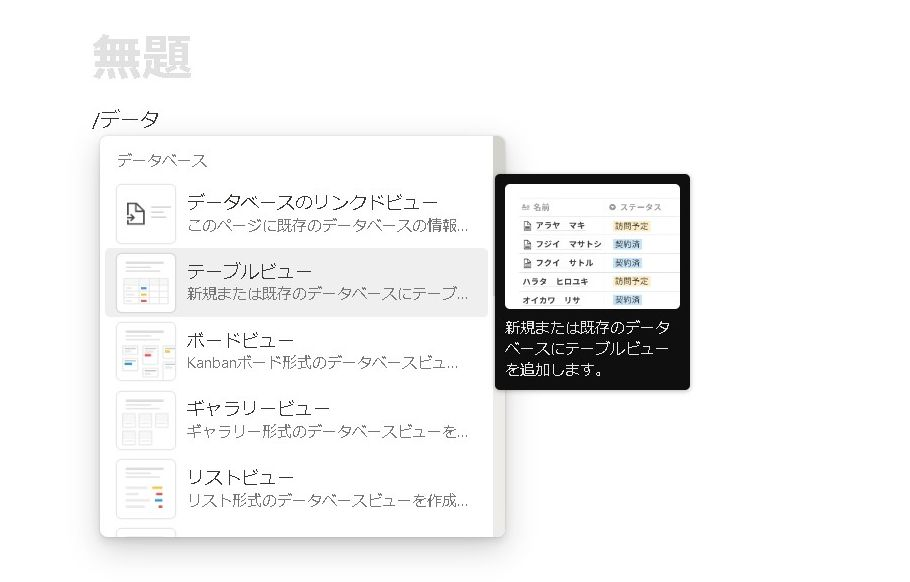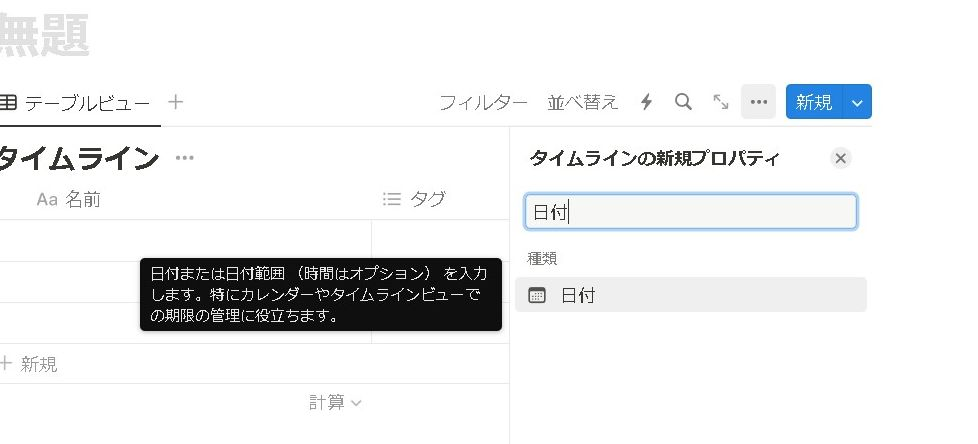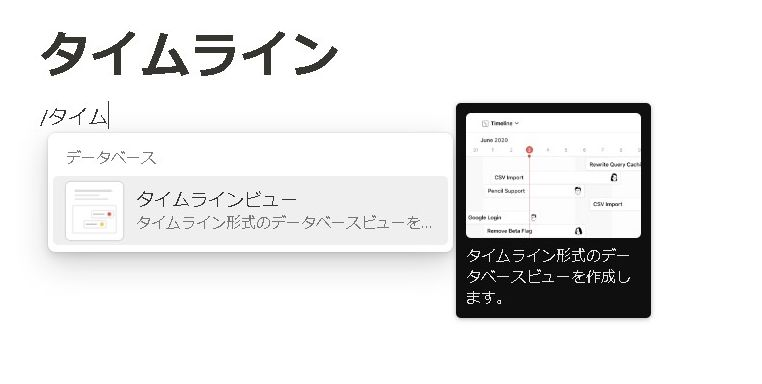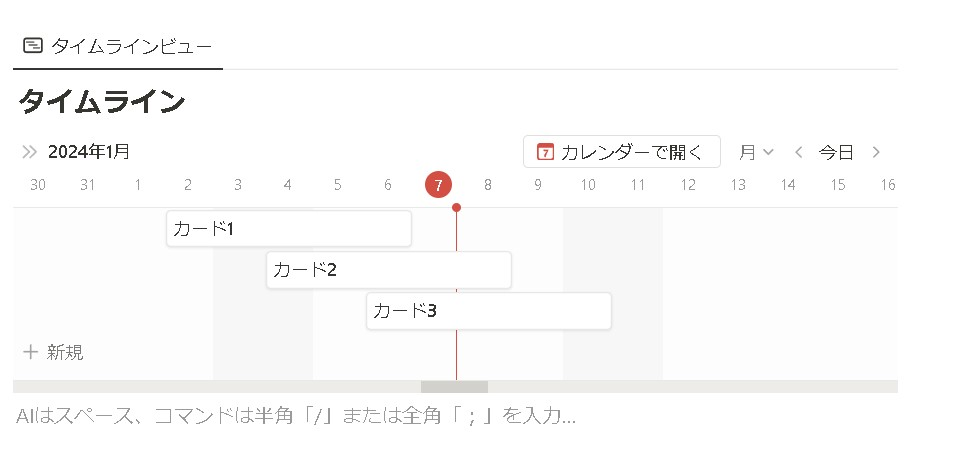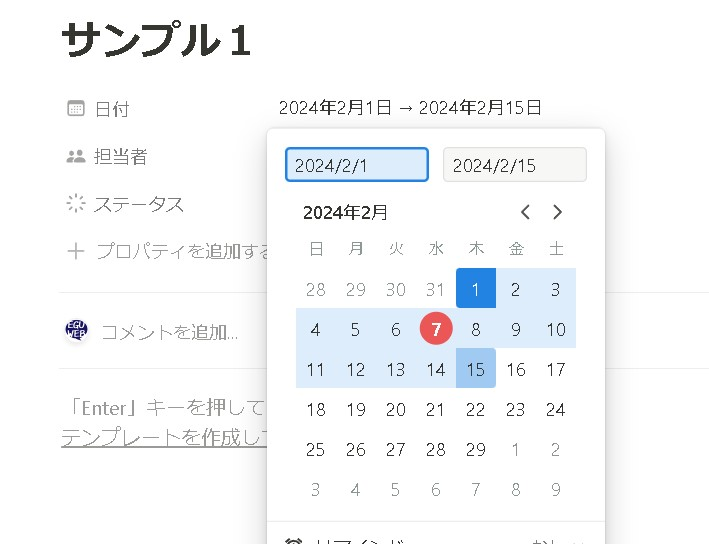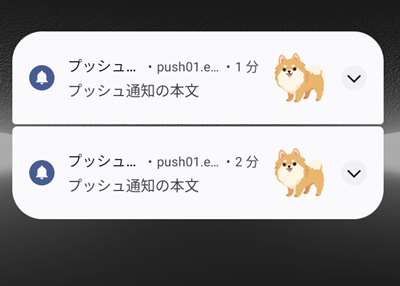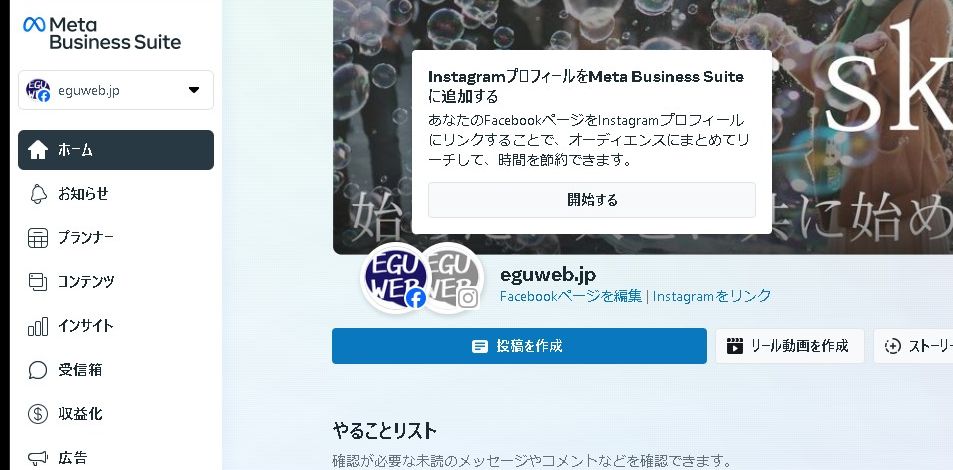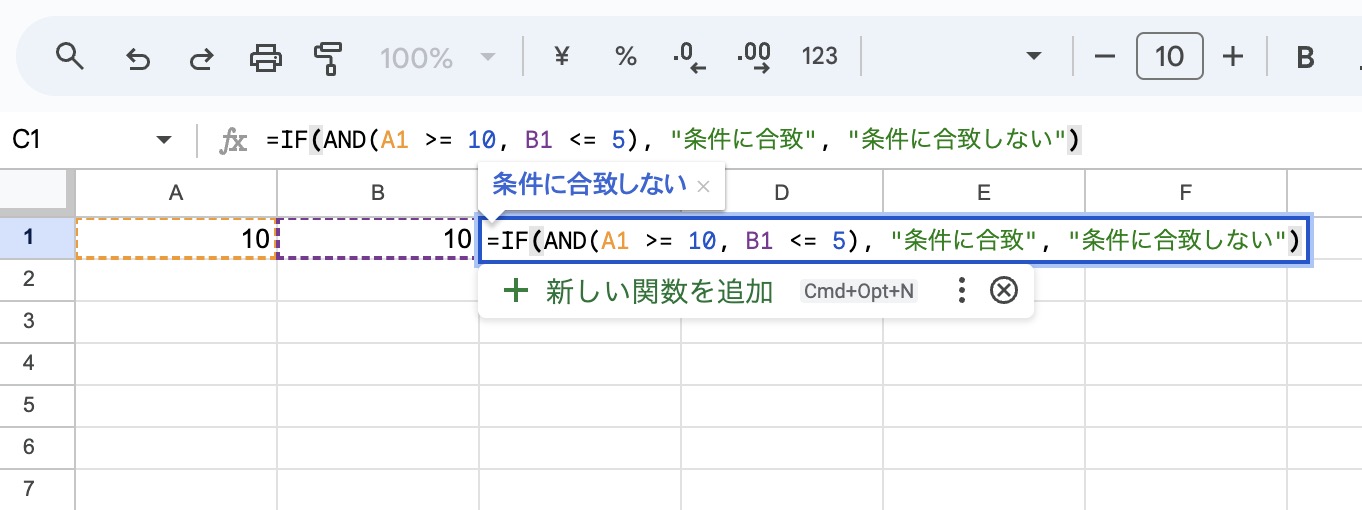.sliceメソッドの基本
.sliceメソッドは、文字列や配列から特定の部分を抽出するために使用されます。このメソッドは、開始インデックスと終了インデックスを指定することで、元のデータを変更せずに部分的なコピーを作成します。

.sliceの基本的な使用法
- 文字列の例:
'こんにちは世界'.slice(0, 5) は 'こんにちは' を返します。
- 配列の例:
[1, 2, 3, 4, 5].slice(1, 4) は [2, 3, 4] を返します。
このように.sliceメソッドは、データの特定の範囲を取り出す際に非常に便利です。
配列の使用例
配列からの中間部分の抽出: 配列 [1, 2, 3, 4, 5, 6] から中間の [3, 4, 5] を取り出す場合、以下のように.sliceを使います。
let array = [1, 2, 3, 4, 5, 6];
let middlePart = array.slice(2, 5); // 開始インデックス2、終了インデックス5
console.log(middlePart); // 出力:[3, 4, 5]
配列の末尾の要素の取得: 配列の最後のn要素を取得するには、負のインデックスを使います。
let array = [1, 2, 3, 4, 5, 6];
let lastTwo = array.slice(-2); // 最後から2要素を取得
console.log(lastTwo); // 出力:[5, 6]
文字列の使用例
特定の範囲の文字の抽出: 文字列 "こんにちは世界" から "にちは" を取り出す場合、以下のようにします。
let str = "こんにちは世界";
// 文字列から特定の範囲を取得する方法
let subStr = str.slice(1, 4); // インデックス1から4未満までの文字を取得
console.log(subStr); // 出力: "にちは"
文字列の終わりからの抽出: 文字列の終わりから特定の文字を抽出する場合も、負のインデックスを使用します。
// 文字列の末尾からの抽出
let subStrEnd = str.slice(-5); // 文字列の末尾から5文字目以降を取得
console.log(subStrEnd); // 出力: "こんにちは世界"
続きはこちら
https://eguweb.jp/gas/71275/